电脑微信图片保存在哪个文件夹?我们在使用电脑微信聊天的时候,接收到的图片文件都会保存在电脑磁盘里面的文件夹中,有些很早以前的图片文件,也可以在这个文件夹里面找到,那么如何找到电脑微信保存图片的文件夹呢?来看看以下的操作教学吧。
操作方法:
1、打开电脑版微信,点击左下角的“三条横线”,在弹出的界面里选择“设置”。

2、选择“设置”以后,在弹出的界面里找到“文件管理”选项。
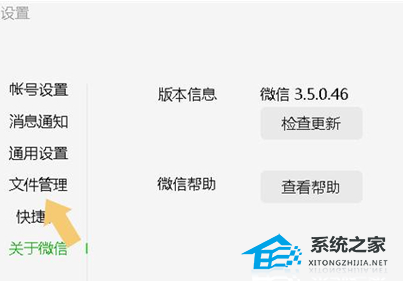
3、点击“文件管理”选项,在弹出的界面里找到“打开文件夹”选项,而“文件管理”处显示的路径就是微信文件的保存位置,点击“打开文件夹”。
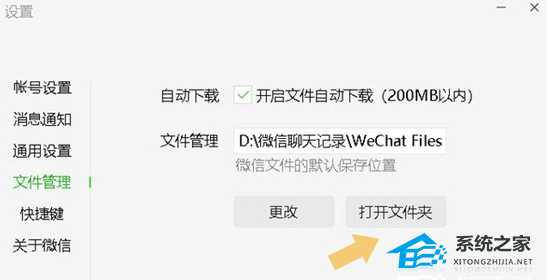
4、点击“打开文件夹”之后,找到“FileStorage”文件夹。
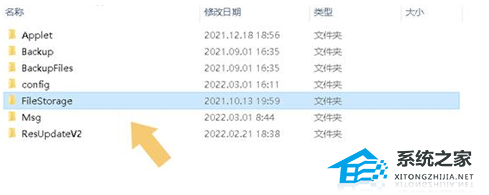
5、点击打开“FileStorage”文件夹,在弹出的界面里找到“Cache”和“Image”两个文件夹。
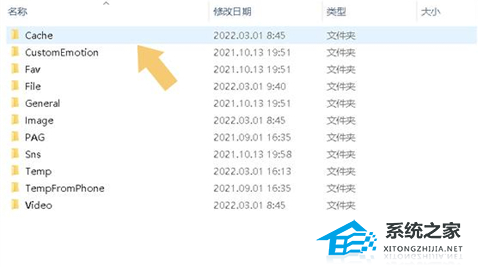
6、依次打开“Cache”文件夹和“Image”文件夹,会看到以多个以“日期”命名的文件夹,逐个点击打开文件夹就可以看到对应的图片记录了,以“Cache”文件夹为例。
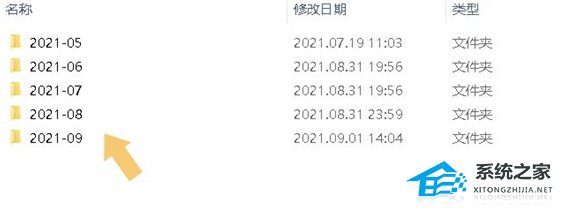
7、但需要注意的是,图片文件不会直接显示图片,而是以加密格式显示,以“Image”文件夹为例。
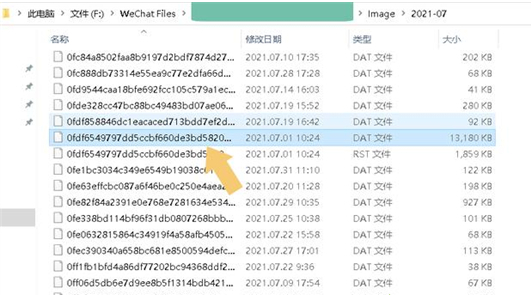
以上就是系统之家小编为你带来的关于“如何找到电脑微信保存图片的文件夹”的解决方法了,希望可以解决你的问题,感谢您的阅读,更多精彩内容请关注系统之家官网。

 时间 2024-12-19 16:00:01
时间 2024-12-19 16:00:01 作者 admin
作者 admin 来源
来源 


